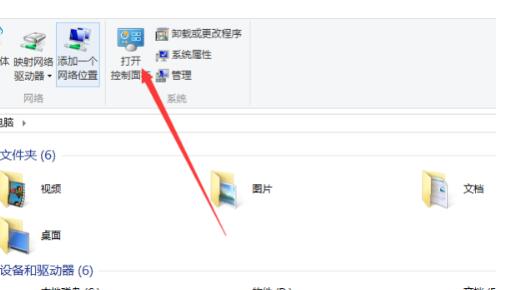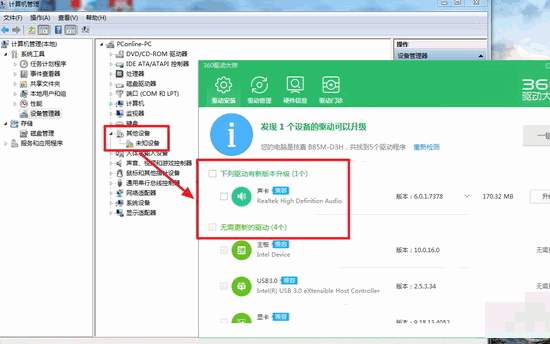金士顿u盘无法识别?金士顿u盘无法识别解决方法
|
金士顿应该是大家入手必备的一款U盘吧,但是顺着长时间的使用,难免会出现大大小小的问题,最常见的莫不过于就是U盘无法识别的问题了,要是遇到相同问题的用户快一起来看看吧。 金士顿u盘无法识别解决方法 1、USB接口接触不良 换个usb接口试试。如果是台式机,最好使用机箱后面的usb接口。 2、usb驱动问题 鼠标的右键点击桌面的“计算机”,然后在菜单中选择“设备管理器”。在“通用串行总线控制”中看usb驱动是否正常。如果有问题,就卸载再重装驱动。对于驱动,最简单的方法莫过于使用驱动精灵等第三方驱动安装、管理软件,省心省力。 3、USB服务被禁用 很多第三方安全防护软件中都有这项设置,例如火绒、qq安全管家等,一般是在访问限制或是开机加速模块中,用户可以找找看。 4、U盘故障 通常是由于U盘硬件故障引起的,如果采用量产工具依然没反应,只能是换个U盘了。 5、金士顿U盘修复工具 如果都没用,只能试试专门的修复工具了。Kingston Format Utility和Restore,我们用此类第三方工具就能强制格式化U盘来解决U盘无法识别的问题。插上U盘,打开修复工具,然后自动识别你的U盘,最后点击格式化等待数秒就修复成功了。不过在此之前,U盘若有存放文件,我们还是要以找回文件为前提的。那么可以先尝试第6步,使用diskgenius先尝试找回文件。 6、使用diskgenius 下载diskgenius软件,插上U盘并打开这个软件,然后选择U盘,注意别选到你的硬盘了,U盘一般可以看容量来区别,在U盘文字上点击鼠标右键,选择搜索已丢失的分区重建分区表选项。如果还是不行,那么我们就先恢复数据再说,依然用这款diskgenius,选中你的U盘,然后点击工具-已删除或格式化后的文件恢复选项,然后扫描整个分区。扫描成功后导出U盘里的数据到硬盘里备份,然后下面我们就开始修复U盘了。 |